क्या आपकी ऑनलाइन गतिविधियाँ लगातार आपके ARRIS मॉडेम रिबूटिंग द्वारा बाधित हैं? Theres घबराने की जरूरत नहीं है! हम यहां आपके द्वारा सामान्य रूप से फिर से काम करने के लिए अपने मॉडेम को प्राप्त करने के लिए सबसे आसान तरीके से होने वाले पांच सबसे सामान्य कारणों के साथ इस मुद्दे को हल करने में मदद करने के लिए हैं!
कारण क्यों आपका Arris मॉडेम रिबूट करता रहता है
1. मॉडेम को ठीक से नहीं रखा गया है
विभिन्न चीजें एक वायरलेस सिग्नल के साथ हस्तक्षेप कर सकती हैं, जो आपके एआरआरआईएस मॉडेम को अभिनय शुरू करने का कारण बनती है। यही कारण है कि यह महत्वपूर्ण है कि आप अपने डिवाइस के लिए एक अच्छी जगह पाते हैं और आप इसके चारों ओर किसी भी सिग्नल व्यवधान को दूर करते हैं।
सबसे पहले, आपको कभी भी मोडेम को दीवारों, छत या फर्श के करीब नहीं रखना चाहिए। सूची में कोने भी शामिल हैं। ये सभी चीजें, खासकर जब वे कंक्रीट करते हैं, वायरलेस सिग्नल को चारों ओर उछाल सकते हैं, जो उन्हें आपके द्वारा प्राप्त होने वाले समय तक कमजोर बना देगा। इसलिए, आपको अपने मॉडेम के लिए किसी प्रकार का स्टैंड ढूंढना चाहिए जो कि फर्श या दीवारों, या कोनों के बहुत करीब नहीं होगा।
इसके अलावा, आपको मोडेम परिवेश के बारे में सोचना चाहिए। फर्नीचर, बड़े उपकरणों और भीड़ भरे स्थानों के बड़े टुकड़े भी वाई-फाई सिग्नल के साथ हस्तक्षेप कर सकते हैं।
यही कारण है कि आपको और मॉडेम के बीच के स्थान को यथासंभव गिरावट के साथ रखने की आवश्यकता है। वही अलमारी के लिए जाता है, क्योंकि मॉडेम और आपके डिवाइस के बीच कोई भी अतिरिक्त सामग्री निश्चित रूप से सिग्नल को बाधित करेगी।
इसके अलावा, माइक्रोवेव और स्मार्ट डिवाइस आपके इंटरनेट कनेक्शन की ताकत को प्रभावित करेंगे। किसी भी तरह का उपकरण जो ब्लूटूथ का उपयोग करता है, उसे बंद कर दिया जाना चाहिए जब आप इसका उपयोग नहीं कर रहे हैं।
ब्लूटूथ फीचर सबसे वायरलेस मोडेम के समान 2.4 गीगाहर्ट्ज आवृत्ति पर चलता है। इसलिए, जब आपको इसकी आवश्यकता नहीं है, तो सुविधा को बंद रखने के लिए इसका बुद्धिमान। वैकल्पिक रूप से, यदि आपके पास वह विकल्प है, तो आप Arris मॉडेम को 5 GHz बैंड पर स्विच कर सकते हैं।
2. एक केबल ढीली या क्षतिग्रस्त है
एक और कारण है कि आपका Arris मॉडेम रिबूटिंग रखता है, यह एक स्थापित कनेक्शन सुनिश्चित करने में असमर्थता के कारण है, जो तब हो सकता है जब एक केबल ढीला हो या उसके क्षतिग्रस्त हो। पुराने और दोषपूर्ण केबल निश्चित रूप से वायरलेस सिग्नल समस्याओं को जन्म देंगे। इस प्रकार, आपको अक्सर उनके राज्य की जांच करनी चाहिए और किसी भी कॉर्ड को अच्छे आकार में नहीं बदलना चाहिए।
Whats अधिक, आपको यह सत्यापित करने की आवश्यकता है कि क्या सभी केबल सुरक्षित रूप से और सही पोर्ट में प्लग किए गए हैं। COAX केबल में समय के साथ पावर आउटलेट से खुद को अनप्लग करने की प्रवृत्ति होती है। तो, उस एक की स्थिति को भी दोबारा जांचने के लिए सुनिश्चित करें। इसके अलावा, यह हमेशा छोटे केबलों का उपयोग करने के लिए सबसे अच्छा है क्योंकि वे एक मजबूत कनेक्शन प्रदान करते हैं।
3. आपका Arris मॉडेम सॉफ्टवेयर एक पुराने सॉफ्टवेयर संस्करण पर चल रहा है
एक पुराने सॉफ्टवेयर संस्करण पर चलने वाला आपका मॉडेम इसके प्रदर्शन को प्रभावित कर सकता है। इसके अलावा, यह बाहरी खतरों के लिए अधिक प्रवण हो सकता है, जो इसके प्रदर्शन को और भी अधिक धीमा कर देगा।
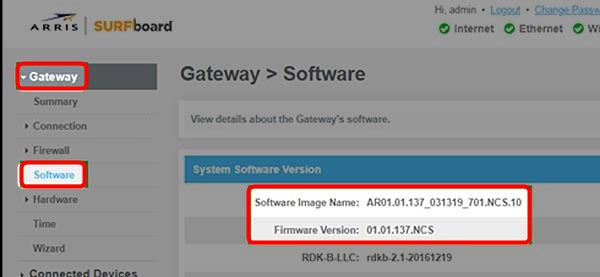
ARRIS मॉडेम में स्वचालित रूप से उपलब्ध नवीनतम फर्मवेयर संस्करण में खुद को अपडेट करने की क्षमता है। हालांकि, यह हमेशा मामला नहीं हो सकता है, खासकर अगर इसे थोड़ी देर के लिए इंटरनेट से काट दिया गया हो। इसलिए, आपको इसकी कॉन्फ़िगरेशन सेटिंग्स में प्रवेश करना पड़ सकता है और इन अपडेट को मैन्युअल रूप से स्थापित करना होगा।
ऐसा करने के लिए, आपको खोज बार में 192.168.0.1 टाइप करके कॉन्फ़िगरेशन सेटिंग्स पृष्ठ पर जाना होगा। फिर, आपको अपनी क्रेडेंशियल्स में प्रवेश करना चाहिए। यदि आपने पहली बार अपने डिवाइस को कॉन्फ़िगर करने पर अपना उपयोगकर्ता नाम और पासवर्ड नहीं बदल दिया है, तो उन्हें डिफ़ॉल्ट रूप से सेट किया जाएगा। इस प्रकार, आपका उपयोगकर्ता नाम व्यवस्थापक है, और आपका पासवर्ड पासवर्ड है।
एक बार जब आप सफलतापूर्वक लॉग इन करते हैं, तो आपको उन्नत अनुभाग पर जाना चाहिए। फिर, फर्मवेयर संस्करण को अनुभाग का हिस्सा ढूंढें और सत्यापित करें कि एक नया सॉफ्टवेयर संस्करण उपलब्ध है या नहीं। यदि यह है, तो आप इसे ARRIS आधिकारिक वेबसाइट पर डाउनलोड कर सकते हैं। जब आप साइट तक पहुंचते हैं, तो आपको समर्थन पर जाना चाहिए और अपना मॉडेम मॉडल ढूंढना चाहिए। फिर आप अपने कंप्यूटर पर नया संस्करण डाउनलोड कर सकते हैं।
उसके बाद, आपको कॉन्फ़िगरेशन साइट पर वापस जाना चाहिए और प्रशासन पृष्ठ अनुभाग खोलना चाहिए। फिर, आपको अपलोड पर क्लिक करना चाहिए और आपके द्वारा डाउनलोड की गई फ़ाइल को चुनना चाहिए। जैसे ही फ़ाइल अपलोड होती है, आपकी मॉडेम लाइट चमकने लगेगी , यह दर्शाता है कि इसका अद्यतन किया जा रहा है। एक बार जब यह खत्म हो जाता है, तो आप मॉडेम को पुनरारंभ कर सकते हैं और इसका उपयोग करने का प्रयास कर सकते हैं।
4. डिवाइस के साथ एक अस्थायी मुद्दा है
कई चीजें आपके मॉडेम को कार्य कर सकती हैं। सौभाग्य से, अधिकांश समस्याओं को केवल डिवाइस को रीसेट करके हल किया जा सकता है। तो, आपके अगले चरण में पावर स्रोत से मॉडेम को अनप्लग करना शामिल होगा। आपको इसे वापस प्लग करने से पहले ठंडा करने के लिए इसे कुछ मिनट देना चाहिए। इसका उपयोग करने से पहले मॉडेम को वापस प्लग करने के बाद एक अतिरिक्त मिनट या दो का इंतजार करना सबसे अच्छा है।
5. मॉडेम सेटिंग्स समस्याएं पैदा कर रहे हैं
यदि आपने कुछ बिंदु पर अपने मॉडेम सेटिंग्स के आसपास पोक किया है, तो आपने अनुचित तरीके से कुछ सेट किया होगा। वैकल्पिक रूप से, कुछ और गलत हो सकता है, और अब आपके मॉडेम को बिना किसी रुकावट के काम करने में समस्याएं हैं। कोई फर्क नहीं पड़ता कि वास्तविक मुद्दा क्या है, आप शायद डिवाइस पर फ़ैक्टरी रीसेट करके इसे जल्दी से ठीक कर सकते हैं।
आपको यह ध्यान रखना चाहिए कि यह कार्रवाई मॉडेम को अपनी डिफ़ॉल्ट सेटिंग्स में वापस कर देगी, जिसका अर्थ है कि आपको हर डिवाइस को एक बार फिर वाई-फाई नेटवर्क से कनेक्ट करना होगा। Whats अधिक, किसी भी तरह की सेटिंग्स जिसे आपने पहली बार उपयोग करना शुरू किया था, इसे खो दिया जाएगा। इस प्रकार, आपको इसे फिर से सेट करना होगा।
हालांकि यह विधि सबसे कुशल नहीं है, यह निश्चित रूप से आपको किसी भी अनुचित सेटिंग्स को हटाने में मदद करेगा जो आपको समस्याओं का कारण बन सकता है।
आप Arris मॉडेम को दो तरीकों से रीसेट कर सकते हैं: पावर बटन का उपयोग करके और ARRIS ऐप के माध्यम से।
Arris ऐप मार्ग जा रहा है
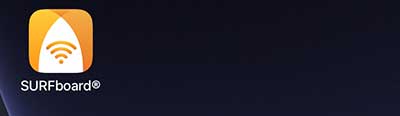
यदि आपके पास ARRIS ऐप नहीं है, तो आप आधिकारिक Arris वेबसाइट पर जा सकते हैं और इसे इंस्टॉल कर सकते हैं। फिर, आपको अपने खाते में लॉग इन करना चाहिए और सेटिंग मेनू ढूंढना चाहिए। एक बार जब आप ऐसा कर लेते हैं, तो आप या तो उपयोगिता या सुरक्षा विकल्प देखेंगे। आप फिर फैक्ट्री रीसेट का चयन करने में सक्षम होंगे।
ठीक से रीसेट करने के लिए मॉडेम को पांच से दस मिनट देने के लिए सबसे अच्छा है। अगला, ईथरनेट केबल लें और एक छोर को मॉडेम और दूसरे को अपने कंप्यूटर से कनेक्ट करें। आपके मॉडेम में अब एक इंटरनेट कनेक्शन होगा, और आप अपने डिवाइस को सेट करने के लिए कॉन्फ़िगरेशन पृष्ठ पर जाने में सक्षम होंगे।
रीसेट बटन का उपयोग करके मॉडेम को रीसेट करना

अधिकांश मोडेम में बैक में एक फैक्ट्री रीसेट बटन होता है। इसे दबाने के लिए आपको एक पेन या पिन की आवश्यकता होगी। एक बार जब आप किसी ऑब्जेक्ट को रीसेट होल में डालते हैं, तो आपको इसे 10 से 15 सेकंड तक धकेलते रहना चाहिए।
राउटर पर रोशनी चमकती है, आपको सूचित करना चाहिए कि रीसेट प्रक्रिया शुरू हो गई है। फिर आप डिवाइस को रीसेट करने के लिए पांच से दस मिनट दे सकते हैं। उसके बाद, आपको ईथरनेट केबल का उपयोग करके अपने कंप्यूटर से मॉडेम को कनेक्ट करना चाहिए और इसे फिर से कॉन्फ़िगर करने के लिए मोडेम कॉन्फ़िगरेशन पृष्ठ पर जाना चाहिए।
निष्कर्ष के तौर पर
हम आशा करते हैं कि हमारे पांच युक्तियों ने आपको रिबूटिंग को रोकने के लिए अपने Arris मॉडेम को प्राप्त करने में मदद की। यदि वे नहीं करते हैं, तो ARRIS ग्राहक सहायता से संपर्क करना और अपने मुद्दे की रिपोर्ट करना सबसे अच्छा हो सकता है।
